pCloud Transfer (ฟรี!!) – วิธีถ่ายโอนไฟล์ขนาดใหญ่ – 4 ขั้นตอน
เผยแพร่แล้ว: 2022-08-27การแชร์ไฟล์ขนาดใหญ่ไม่ต้องปวดหัวอีกต่อไป pCloud Transfer อยู่ที่นี่เพื่อบันทึกวัน!
pCloud Transfer เป็นหนึ่งในวิธีที่คุณสามารถถ่ายโอนไฟล์ได้มากถึง 5 GB โดยไม่ต้องลงทะเบียน
ในบทความของวันนี้ เราจะพูดถึงคุณสมบัติที่โดดเด่นที่สุดของ pCloud Transfer และกระบวนการแชร์ไฟล์ทีละขั้นตอน
หากคุณต้องการทราบข้อมูลเพิ่มเติมเกี่ยวกับ pCloud คุณสามารถดูวิดีโอโดยละเอียดของฉันได้ที่นี่
(วิดีโอ)
ฉันใช้ pCloud Transfer และ Tresorit Send เป็นการส่วนตัวในการถ่ายโอนไฟล์ขนาดใหญ่ทางออนไลน์ แต่ในบทความนี้เราจะเน้นที่ pCloud Transfer
ดังนั้นอย่ารอช้า เรามาเริ่มกันเลย!
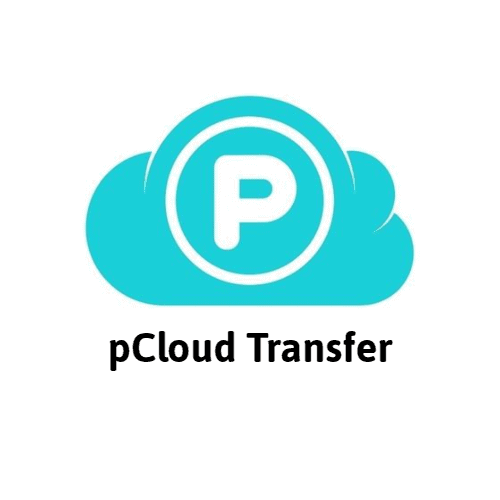
ในบทความของวันนี้ เราจะพูดถึง pCloud Transfer ซึ่งเป็นบริการฟรีจาก pCloud หากคุณต้องการทราบข้อมูลเพิ่มเติมเกี่ยวกับ pCloud คุณสามารถอ่านบทวิจารณ์โดยละเอียดของฉัน ได้ ที่นี่
สำหรับไฟล์ถ่ายโอน ฉันใช้ pCloud Transfer และ Tresorit Send ในบทความนี้เราจะเน้นที่ pCloud Transfer ดังนั้นอย่ารอช้า เรามาเริ่มกันเลย!
- pCloud Transfer คืออะไร?
- ข้อดีของ pCloud Transfer
- 1. โอนไฟล์ขนาดใหญ่
- 2. ไม่ต้องลงทะเบียน
- 3. ใช้การเข้ารหัส
- 4. ความเร็วในการโอนที่รวดเร็วทันใจ
- 5. การแจ้งเตือน
- 6. วันหมดอายุ
- 7. ใช้งานง่าย
- จะใช้ pCloud Transfer ได้อย่างไร?
- ขั้นตอนที่ 1
- ขั้นตอนที่ 2
- ขั้นตอนที่ 3
- ขั้นตอนที่ 4
- คุณควรใช้หรือไม่
- บทสรุป
pCloud Transfer คืออะไร?
pCloud Transfer เป็นบริการถ่ายโอนไฟล์ฟรีที่นำเสนอโดย pCloud ช่วยให้คุณสามารถแบ่งปันไฟล์ขนาดใหญ่กับใครก็ได้ทางอินเทอร์เน็ต
คุณมีอิสระในการถ่ายโอนไฟล์ที่มีขนาดสูงสุด 5 GB ให้กับทุกคนโดยไม่ต้องลงทะเบียนบัญชีของคุณบน pCloud!
สงสัยว่าจะเป็นประโยชน์กับคุณอย่างไรและแตกต่างจากบริการอื่นที่คล้ายคลึงกันอย่างไร? มาดูข้อดีของมันกัน
ข้อดีของ pCloud Transfer
1. โอนไฟล์ขนาดใหญ่
ด้วย pCloud Transfer การแชร์ไฟล์ขนาดใหญ่เป็นเรื่องง่ายดาย! คุณสามารถแชร์ไฟล์ได้ครั้งละไม่เกิน 5 GB
ฉันคิดว่ามันดีกว่าบริการอื่นๆ เช่น WeTransfer ที่จำกัดการถ่ายโอนไฟล์ 2 GB
2. ไม่ต้องลงทะเบียน
คุณไม่พบว่ามันน่ารำคาญมากเมื่อคุณถูกขอให้ลงทะเบียนตัวเองเพื่อถ่ายโอนไฟล์บางไฟล์ใช่หรือไม่
บริการถ่ายโอนไฟล์ส่วนใหญ่ต้องการให้คุณสร้างบัญชีบนเว็บไซต์ก่อนที่จะแบ่งปันข้อมูลใดๆ
คาดเดาอะไร? นั่นไม่ใช่กรณีของ pCloud Transfer คุณสามารถส่งไฟล์ให้ใครก็ได้โดยไม่ต้องมีบัญชีบน pCloud
เพียงป้อนที่อยู่อีเมลของผู้รับและกระบวนการโอนจะเริ่มทันที!
3. ใช้การเข้ารหัส
กังวลเกี่ยวกับการถ่ายโอนข้อมูลที่ละเอียดอ่อนของคุณทางออนไลน์หรือไม่? เอนหลังให้ pCloud Transfer ดูแลมัน!
คุณได้รับตัวเลือกการเข้ารหัสเสริมเพื่อรักษาความปลอดภัยไฟล์ของคุณด้วยรหัสผ่าน มีเพียงผู้รับเท่านั้นที่รู้รหัสผ่านนี้ ซึ่งจะใช้ในการถอดรหัสข้อมูล
ฉันพบว่าคุณลักษณะนี้สร้างความมั่นใจ การเข้ารหัสช่วยเพิ่มระดับความปลอดภัยให้กับไฟล์ของคุณ จะทำให้แน่ใจว่าไม่มีใครเข้าถึงข้อมูลของคุณยกเว้นข้อมูลที่ตั้งใจไว้
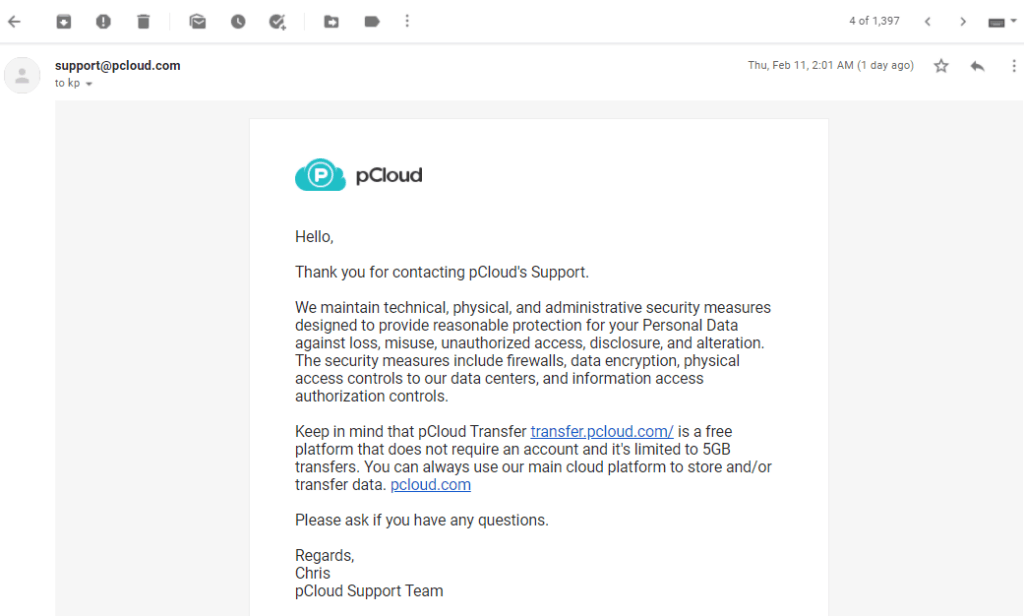
การถ่ายโอน pCloud ถูกเข้ารหัส แต่ไม่เป็นศูนย์ความรู้ตามข้อมูลที่เราได้รับโดยการติดต่อทีมสนับสนุนของพวกเขา สำหรับการถ่ายโอนไฟล์ที่ปลอดภัยของ Zero Knowledge คุณสามารถดู Tresorit Send ซึ่งให้บริการฟรีเช่นกัน
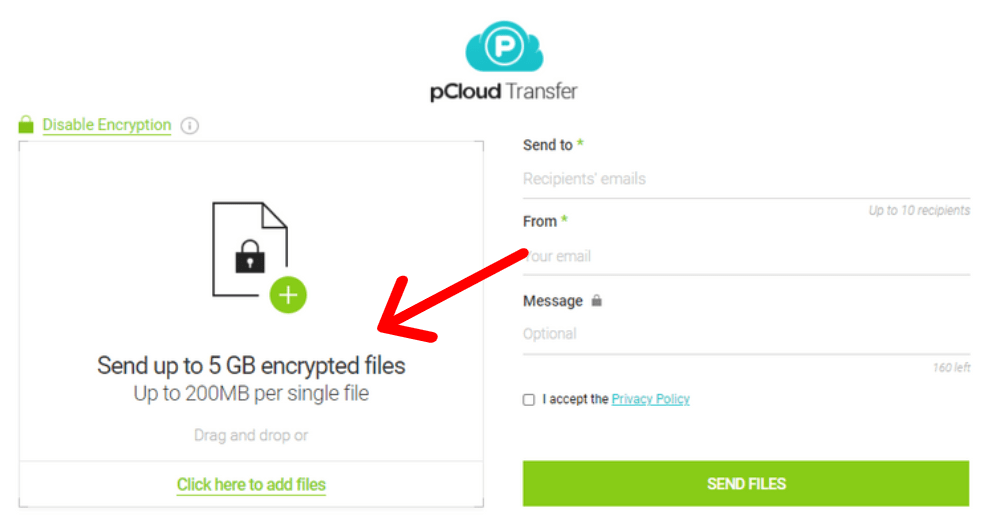
สิ่งสำคัญอีกประการที่ควรทราบคือ หากคุณเปิดใช้งานการเข้ารหัส แม้ว่าคุณจะสามารถถ่ายโอนข้อมูลทั้งหมดได้ 5 GB แต่ไฟล์แต่ละไฟล์จะต้องไม่เกินขีดจำกัด 200 MB
4. ความเร็วในการโอนที่รวดเร็วทันใจ
คุณจะเห็นความเร็วที่น่าประทับใจขณะถ่ายโอนไฟล์ของคุณผ่าน pCloud Transfer ประสบการณ์โดยรวมของฉันกับบริการนี้น่าพอใจ

5. การแจ้งเตือน
ขณะโอนไฟล์ คุณต้องเพิ่มผู้รับและที่อยู่อีเมลของคุณเอง
pCloud Transfer ส่งการแจ้งเตือนทางอีเมลของคุณเกี่ยวกับรายละเอียดของไฟล์ที่ถ่ายโอน เมื่อผู้รับเปิดลิงก์อีเมล คุณจะได้รับแจ้งว่าพวกเขาดาวน์โหลดข้อมูล ฉันพบว่าคุณลักษณะนี้มีประโยชน์มาก
6. วันหมดอายุ
pCloud Transfer กำหนดขีดจำกัดการหมดอายุของไฟล์ที่โอนทั้งหมด 7 วัน ซึ่งหมายความว่าผู้ใช้สามารถดาวน์โหลดข้อมูลที่แชร์ได้ฟรีภายใน 7 วัน
หลังจากเกินขีดจำกัดนี้แล้ว พวกเขาจะลบไฟล์ออกจากเซิร์ฟเวอร์และทุกคนจะไม่สามารถเข้าถึงได้
7. ใช้งานง่าย
ฉันพบว่า pCloud Transfer ใช้งานง่ายมาก อินเทอร์เฟซนั้นเหมาะสมและเข้าใจง่ายสำหรับมือใหม่
ประกอบด้วยฟังก์ชันที่จำกัด แต่ทุกอย่างทำงานได้ดี ซึ่งทำให้ฉันประทับใจมาก!
จะใช้ pCloud Transfer ได้อย่างไร?
ให้ฉันแนะนำคุณตลอดกระบวนการแชร์ไฟล์ของคุณกับผู้อื่นโดยใช้ pCloud Transfer มันค่อนข้างตรงไปตรงมา
ขั้นตอนที่ 1
ไปที่ transfer.pcloud.com และเพียงแค่ลากและวางไฟล์ที่คุณต้องการแชร์
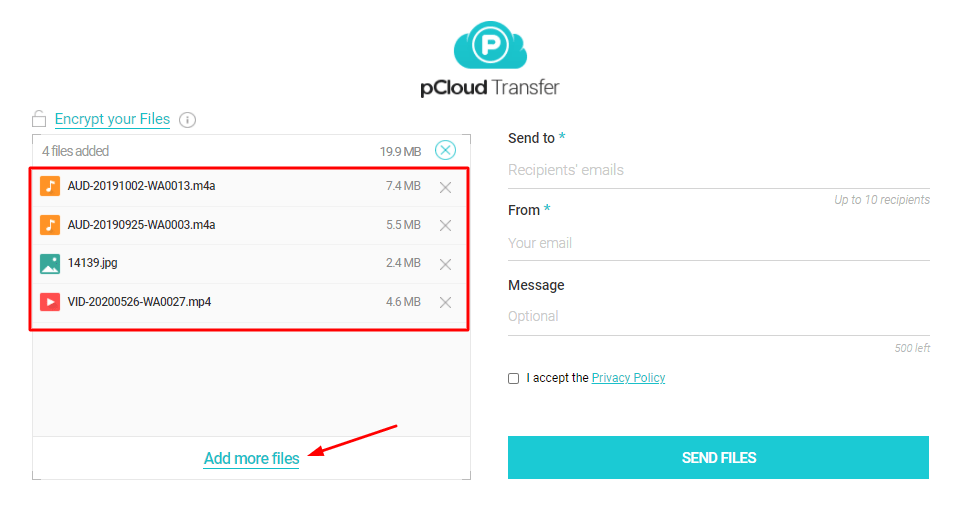
คุณสามารถเพิ่มหลายไฟล์ได้ทั้งหมดไม่เกิน 5 GB
ขั้นตอนที่ 2
ตอนนี้ หากคุณต้องการรักษาความปลอดภัยไฟล์ของคุณด้วยรหัสผ่าน ให้คลิกที่ปุ่ม เปิดใช้งานการเข้ารหัส ป้อนรหัสผ่านที่รัดกุมเพื่อรักษาความปลอดภัยไฟล์ของคุณ
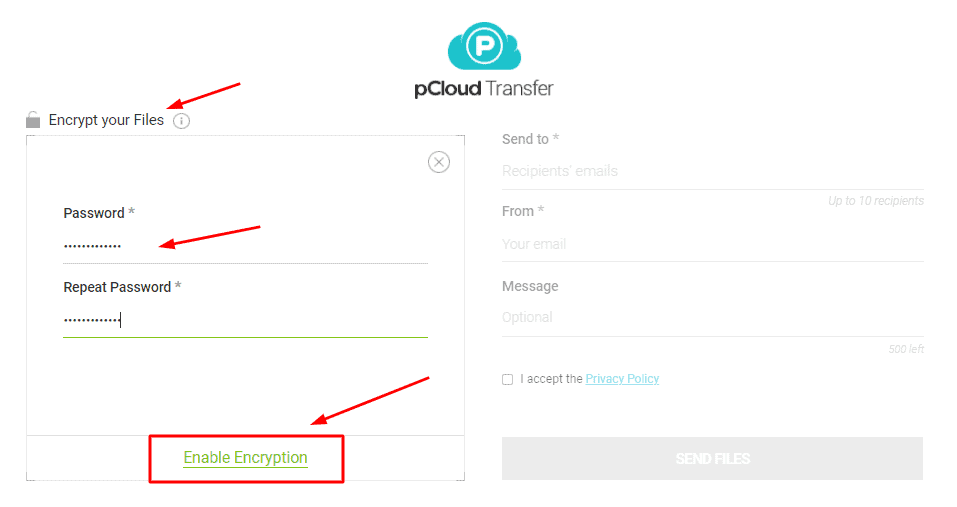
ผู้รับสามารถเข้าถึงไฟล์เหล่านี้ได้หลังจากป้อนรหัสผ่านเท่านั้น
หากเปิดใช้งานการเข้ารหัส คุณจะส่งข้อมูลได้ 5 GB แต่รองรับเฉพาะไฟล์แต่ละไฟล์ไม่เกิน 200 MB
ขั้นตอนที่ 3
ถัดไป เพิ่มที่อยู่อีเมลของผู้รับและที่อยู่อีเมลของคุณเอง
หากคุณต้องการเพิ่มข้อความพร้อมกับไฟล์ คุณก็สามารถทำได้เช่นกัน สุดท้ายคลิกที่ ส่งไฟล์
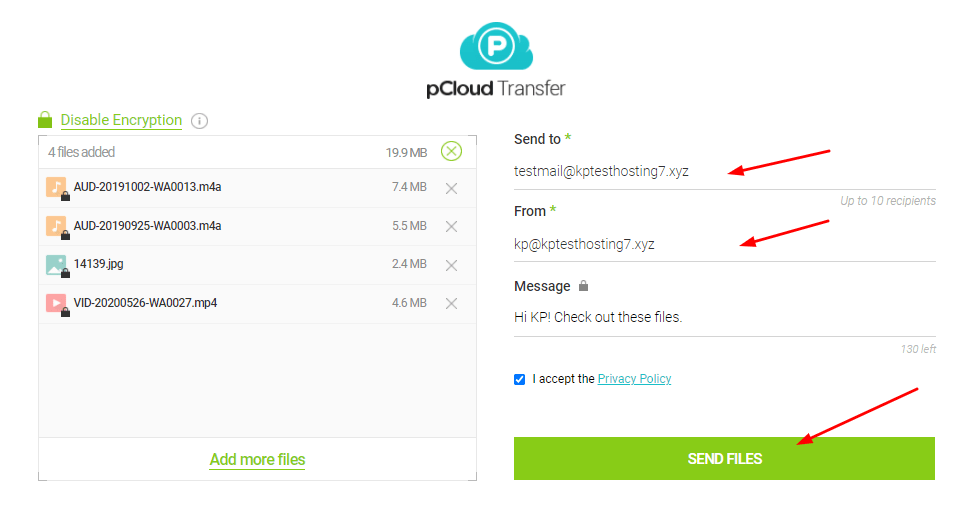
ขั้นตอนที่ 4
ขั้นตอนการโอนเร็วมาก! คุณยังได้รับตัวเลือกในการยกเลิกการโอน
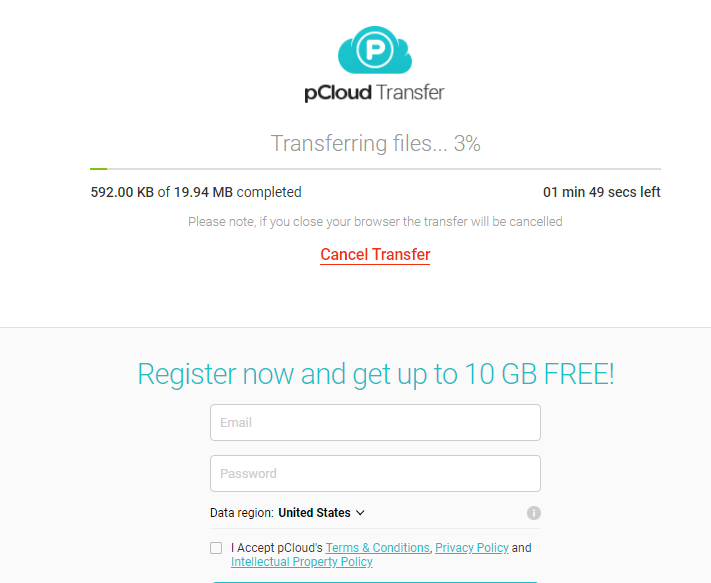
จำไว้ว่าคุณป้อนที่อยู่อีเมลของคุณในขั้นตอนที่ 3? ต้องการทราบว่าเหตุใดจึงสำคัญ?
หลังจากโอนไฟล์เรียบร้อยแล้ว คุณจะได้รับอีเมลแจ้งเตือนเกี่ยวกับเรื่องเดียวกัน
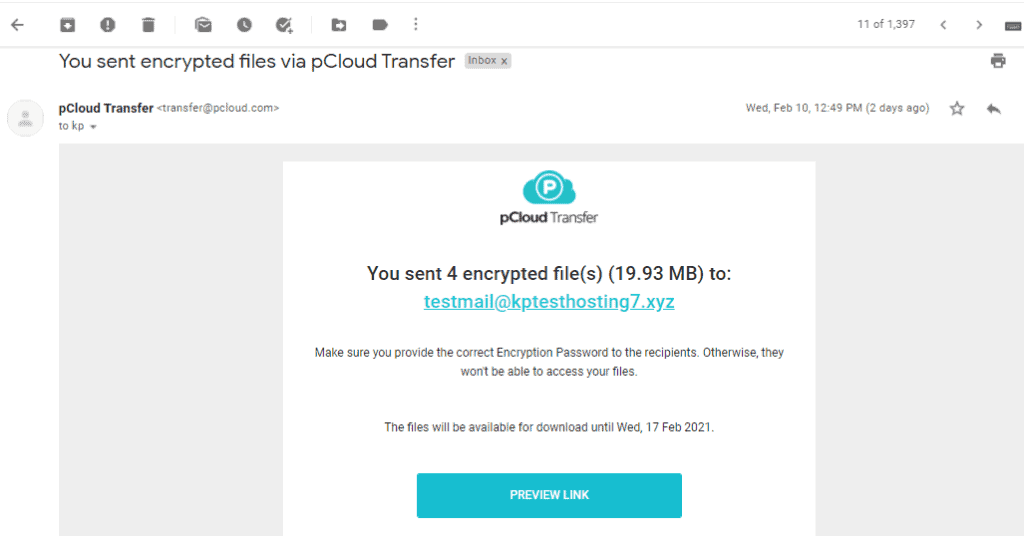
นี่คือวิธีที่คุณสามารถแชร์ไฟล์ผ่าน pCloud Transfer
ข้อมูลที่แชร์จะใช้งานได้ 7 วัน และผู้รับสามารถดาวน์โหลดได้โดยป้อนรหัสผ่านเพื่อความปลอดภัย
คุณควรใช้หรือไม่
ในความเห็นของฉัน pCloud Transfer เป็นบริการที่มีคุณค่า และทุกคนควรใช้เมื่อแชร์ไฟล์จำนวนมาก
ด้วย pCloud Transfer คุณจะลืมความยุ่งยากในการสร้างบัญชี และแบ่งปันไฟล์ได้ถึง 5 GB กับเพื่อนและครอบครัวของคุณ
เพื่อความปลอดภัยสูงสุด คุณสามารถเข้ารหัสไฟล์ของคุณด้วยรหัสผ่านที่รัดกุมซึ่งมีเพียงฝ่ายรับเท่านั้นที่รู้
เชอร์รี่บนเค้ก – ฟรี! คุณควรลองดูสิ!
ฉันคิดว่ามันเป็นทางเลือกที่ดีสำหรับบริการต่างๆ เช่น Gmail (จำกัดไฟล์ 25 MB) หรือ WeTransfer (จำกัดไฟล์ 2 GB) ซึ่งทั้งสองอย่างนี้ขาดคุณสมบัติการป้องกันด้วยรหัสผ่านและความเร็วในการถ่ายโอนที่รวดเร็ว!
pCloud ทำงานได้อย่างราบรื่นและต่อเนื่อง รวดเร็ว ง่าย และคุ้มค่าที่จะลอง
บทสรุป
อย่างไรก็ตาม ฉันหวังว่าพวกคุณจะสนุกกับการอ่านบทความนี้ ตรวจสอบ pCloud Transfer และแจ้งให้เราทราบถึงประสบการณ์ของคุณในส่วนความคิดเห็นด้านล่าง
ป.ล. หากคุณต้องการรับการอัปเดตเครื่องมือและบริการออนไลน์ที่น่าสนใจมากกว่านี้ อย่าลืมสมัคร my จดหมาย ข่าว
นี่คือ Kripesh ลงนามปิด! ดูแลและเรียนรู้ต่อไปพวก! แล้วพบกันใหม่ในบทความหน้า
